Как скачать бесплатные приложения из Mac App Store без пароля Apple ID
Последнее обновление: 30 декабря 2021 г.
Теперь мы можем загружать бесплатные приложения из Mac App Store без Apple ID и Touch ID. Кроме того, в последней версии macOS и Mac с поддержкой Touch ID мы можем загружать бесплатные или платные приложения только с помощью Touch ID, не нужно вводить пароль Apple ID. Вот основные шаги и советы, чтобы включить настройки для быстрой и простой загрузки бесплатных приложений на Mac всего одним щелчком мыши.
Важное примечание для компьютеров Mac с Touch ID: вам необходимо настроить Touch ID на Mac, чтобы использовать Touch ID для App Store на Mac. Вот руководство по настройке Touch ID на Mac.
Быстро загружайте бесплатные приложения на Mac, не запрашивая пароль Apple ID, двумя способами
Первый — полностью отключить пароль для загрузки бесплатного приложения в Mac App Store. и во-вторых, включите пароль, но оставьте включенным Touch ID, как для загрузки бесплатного приложения на Mac.
Получите бесплатные приложения прямо на Mac [No Apple ID Password & Touch ID]
1. Перейдите к логотипу Apple в верхнем меню Mac. Нажмите «Системные настройки».
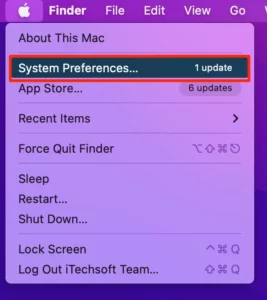 системные настройки-настройки-на-mac-для-отключения-apple-id-пароль-для-бесплатных-приложений
системные настройки-настройки-на-mac-для-отключения-apple-id-пароль-для-бесплатных-приложений
2. Затем нажмите Apple ID.
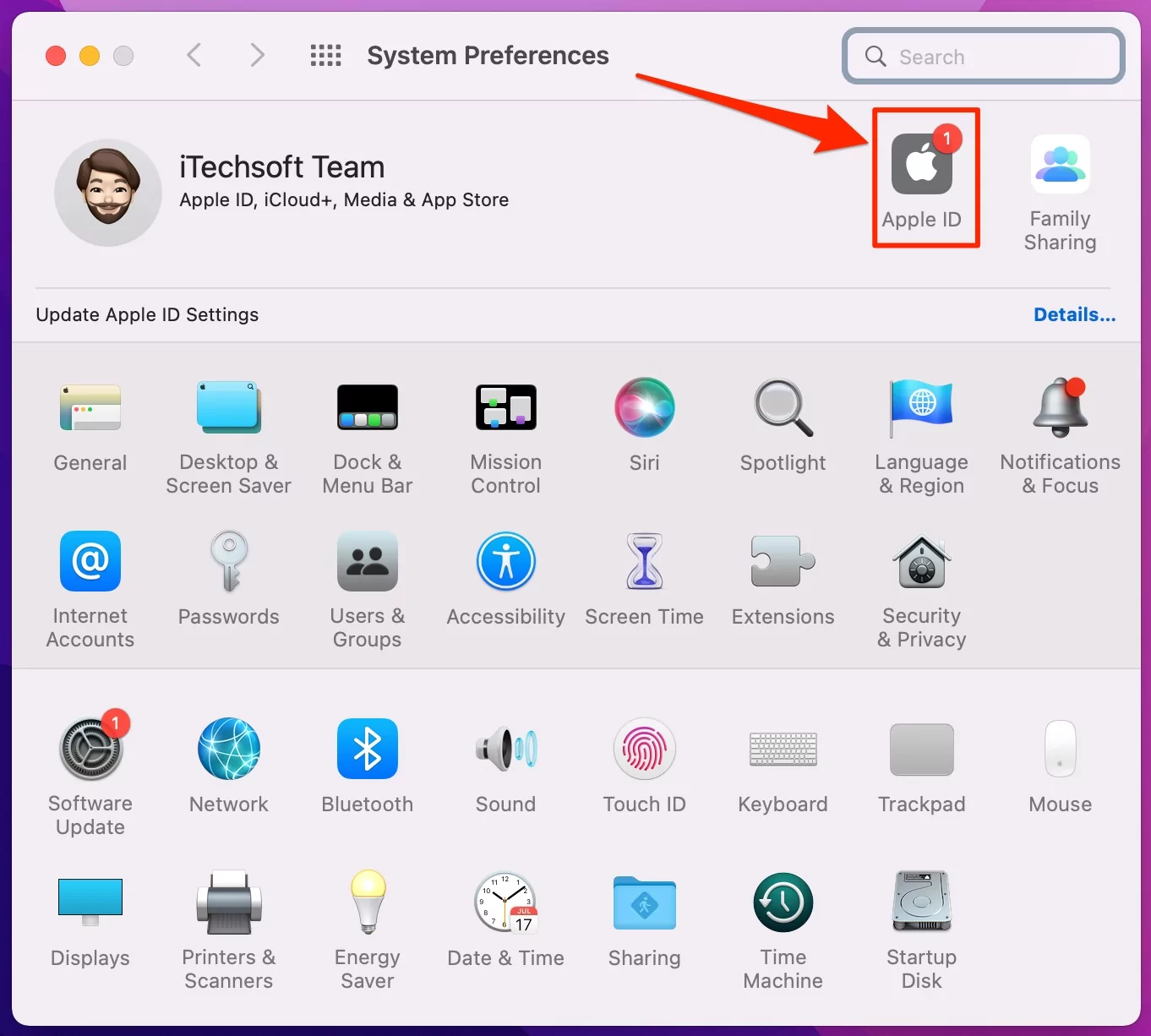 Apple-ID-настройки-на-mac
Apple-ID-настройки-на-mac
3. Теперь выберите опцию «Медиа и покупки» в левой части окна. Для Touch ID iMac, MacBook Pro/Air снимите флажок «Использовать Touch ID для покупок».
4. Теперь выберите опцию «Naver Required» в разделе «Бесплатная загрузка».
 включить бесплатную загрузку приложения без пароля на Mac
включить бесплатную загрузку приложения без пароля на Mac
5. Вот и все.
Теперь мы можем загрузить бесплатное приложение из магазина приложений Mac без пароля Apple ID и Touch ID для аутентификации.
Далее, еще один способ загрузить бесплатное приложение без пароля Apple ID — использовать только Touch ID.
Скачать бесплатное приложение без пароля Apple ID, используя Touch ID
Если у вас возникли проблемы с повторной загрузкой бесплатных приложений с забытым паролем Apple ID или вводом пароля при постоянном запросе пароля Apple ID, выполните следующие действия:
Итак, отключите пароль Apple ID и включите Touch ID только на Mac, совместимом с Touch ID. [iMac, MacBook Pro, MacBook Air].
1. Перейдите к логотипу Apple в верхнем меню Mac > «Системные настройки».
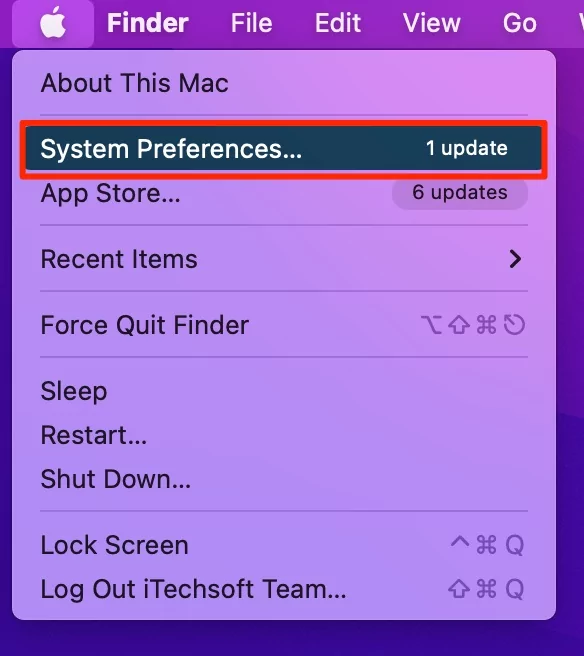 системные настройки-настройки-на-mac-для-отключения-apple-id-пароль-для-бесплатных-приложений
системные настройки-настройки-на-mac-для-отключения-apple-id-пароль-для-бесплатных-приложений
2. Затем нажмите Apple ID.
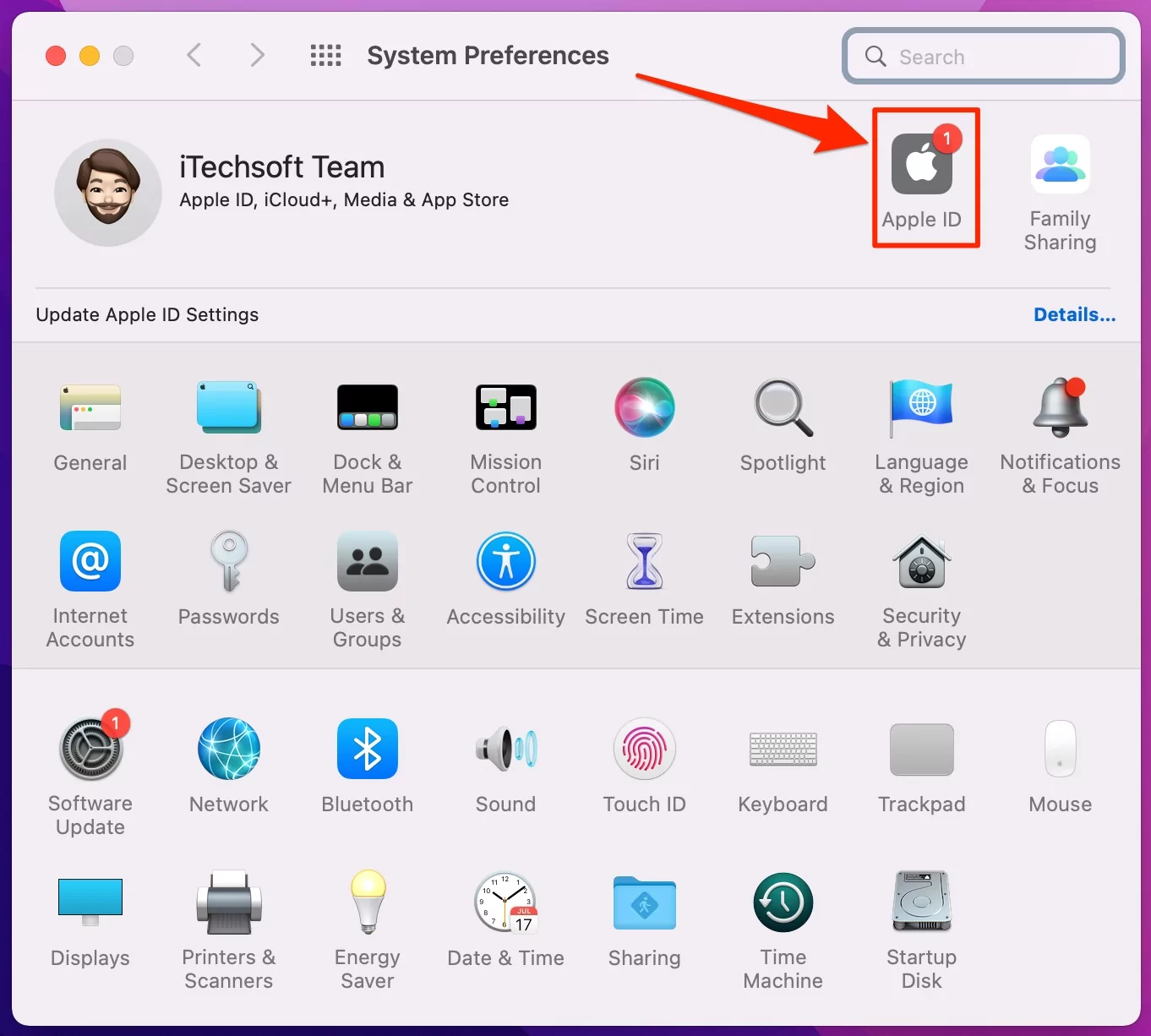 Apple-ID-настройки-на-mac
Apple-ID-настройки-на-mac
3. Теперь выберите параметр «Мультимедиа и покупки» в левой части окна> Снимите флажок «Использовать Touch ID для покупок» и выберите параметр «Никогда не требуется». В противном случае параметры будут доступны только для чтения.
 включить бесплатную загрузку приложения без пароля на Mac
включить бесплатную загрузку приложения без пароля на Mac
4. Теперь выберите параметр «Использовать Touch ID для покупок», чтобы постоянно использовать Touch ID для загрузки бесплатного приложения из магазина приложений.
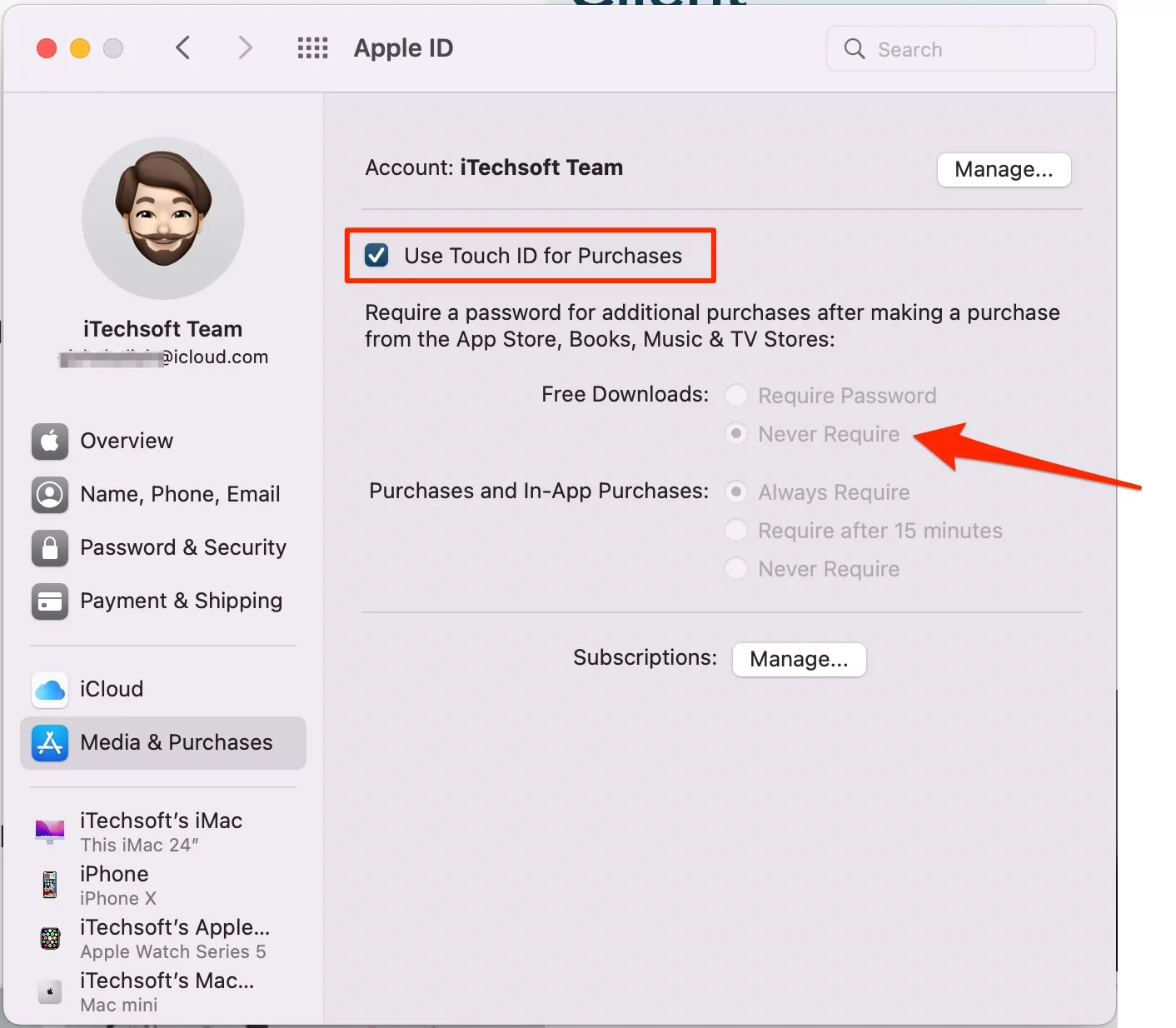 использовать-touch-id-for-app-download-but-disable-apple-id-password-for-free-apps-copy
использовать-touch-id-for-app-download-but-disable-apple-id-password-for-free-apps-copy
5. Вот и все.
Должен ли я войти в магазин приложений macOS с помощью Apple ID, чтобы загрузить бесплатное приложение?
Вход в Apple ID требуется, когда вы используете Mac App Store на Mac. Откройте App Store на Mac> Нажмите «Вход в систему». и войдите с Apple ID и паролем.
 вход в систему, необходимый для загрузки бесплатного приложения из магазина приложений Mac
вход в систему, необходимый для загрузки бесплатного приложения из магазина приложений Mac
Вот и все.
После этого у нас есть возможность перестать запрашивать пароли Apple ID для загрузки бесплатного приложения из магазина приложений Mac. Следуйте шагам, указанным в первом методе.
Могу ли я загружать приложения на Mac без Touch ID?
Да, пользователи Touch ID Mac могут управлять Touch ID для загрузки бесплатных приложений, а также использовать Touch ID для покупки в приложении или загрузки платного приложения из магазина приложений Mac.
1. Перейдите к логотипу Apple в верхнем меню Mac > «Системные настройки».
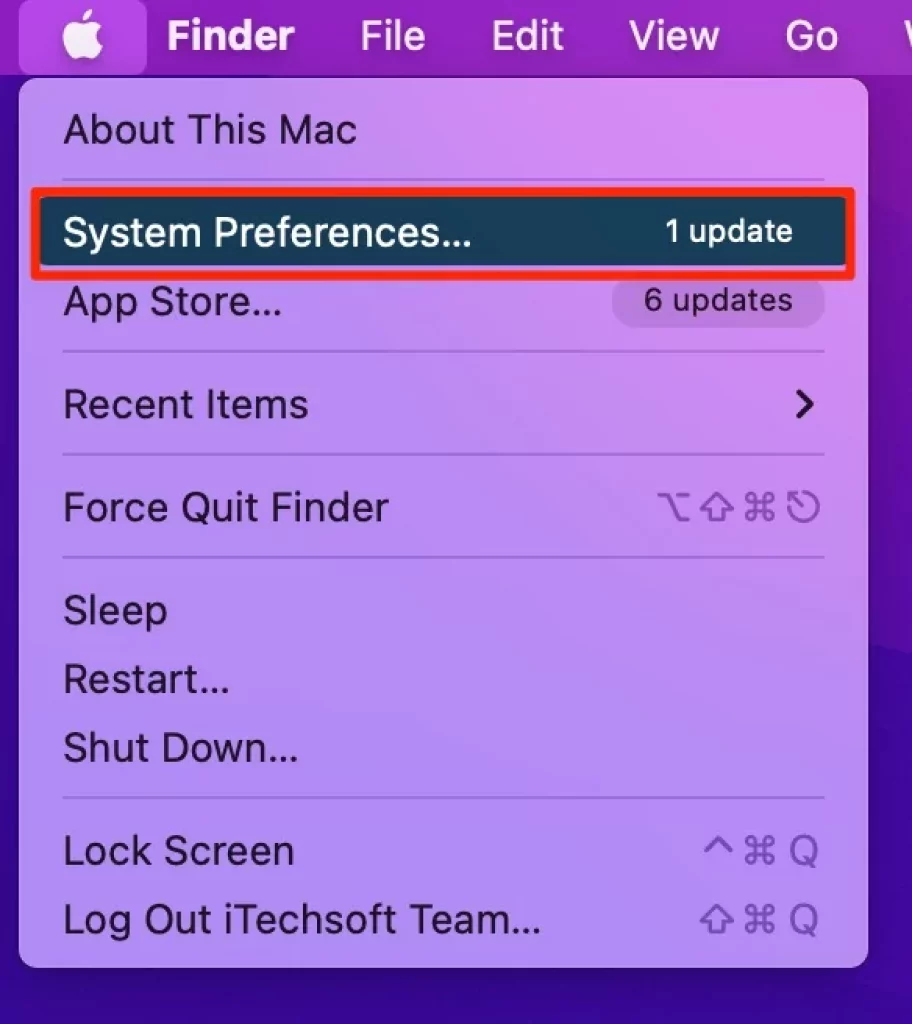 системные настройки-настройки-на-mac-для-отключения-apple-id-пароль-для-бесплатных-приложений
системные настройки-настройки-на-mac-для-отключения-apple-id-пароль-для-бесплатных-приложений
2. Затем нажмите «Apple ID» > «Медиа и покупка» > снимите флажок «Использовать Touch ID для покупок», чтобы прекратить использование отпечатка пальца Touch ID для загрузки бесплатного приложения из магазина приложений Mac или для покупки в приложении.
 отключить-touch-id-for-download-app-on-mac-app-store
отключить-touch-id-for-download-app-on-mac-app-store
Вот и все.
Могу ли я загружать приложения на Mac с помощью Touch ID?
Да, просто отключите опцию Touch ID Fingerprint для Media and Purchases Option в Apple ID.
1. Перейдите к логотипу Apple в верхнем меню Mac > «Системные настройки».
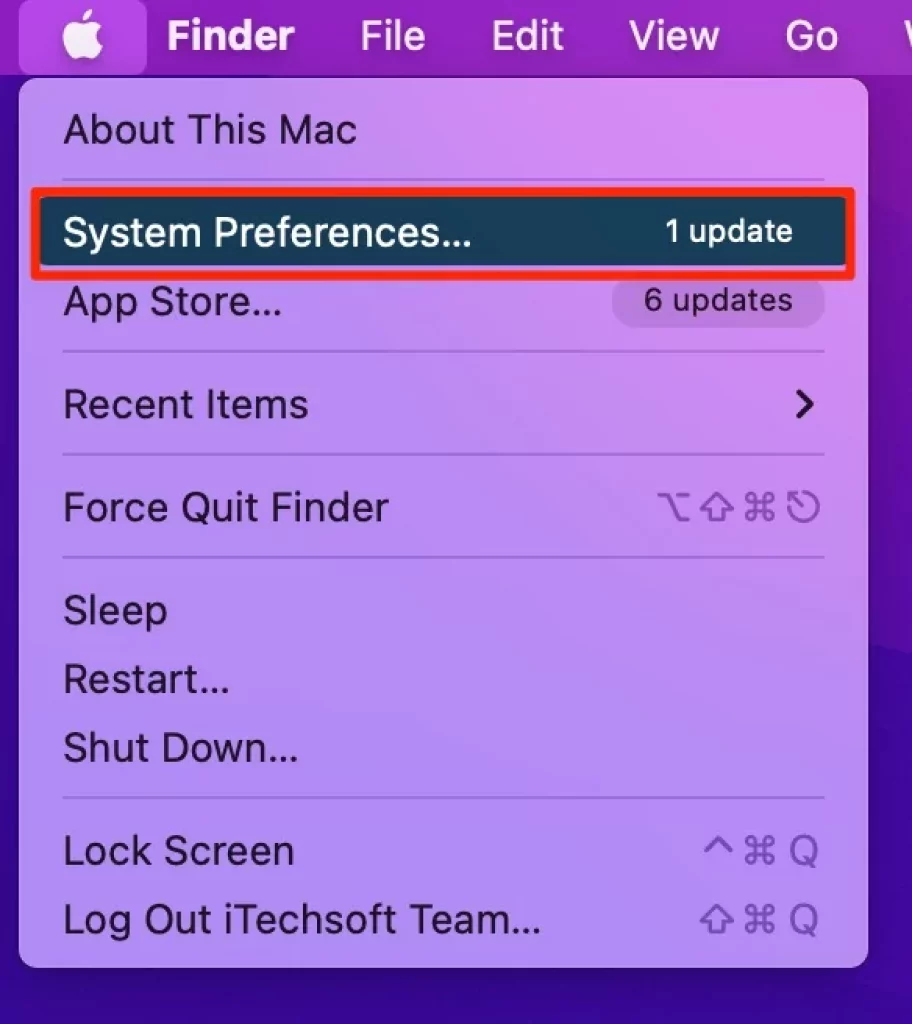 системные настройки-настройки-на-mac-для-отключения-apple-id-пароль-для-бесплатных-приложений
системные настройки-настройки-на-mac-для-отключения-apple-id-пароль-для-бесплатных-приложений
2. Затем нажмите «Apple ID» > «Медиа и покупки».
3. Теперь установите флажок «Использовать Touch ID для покупок».
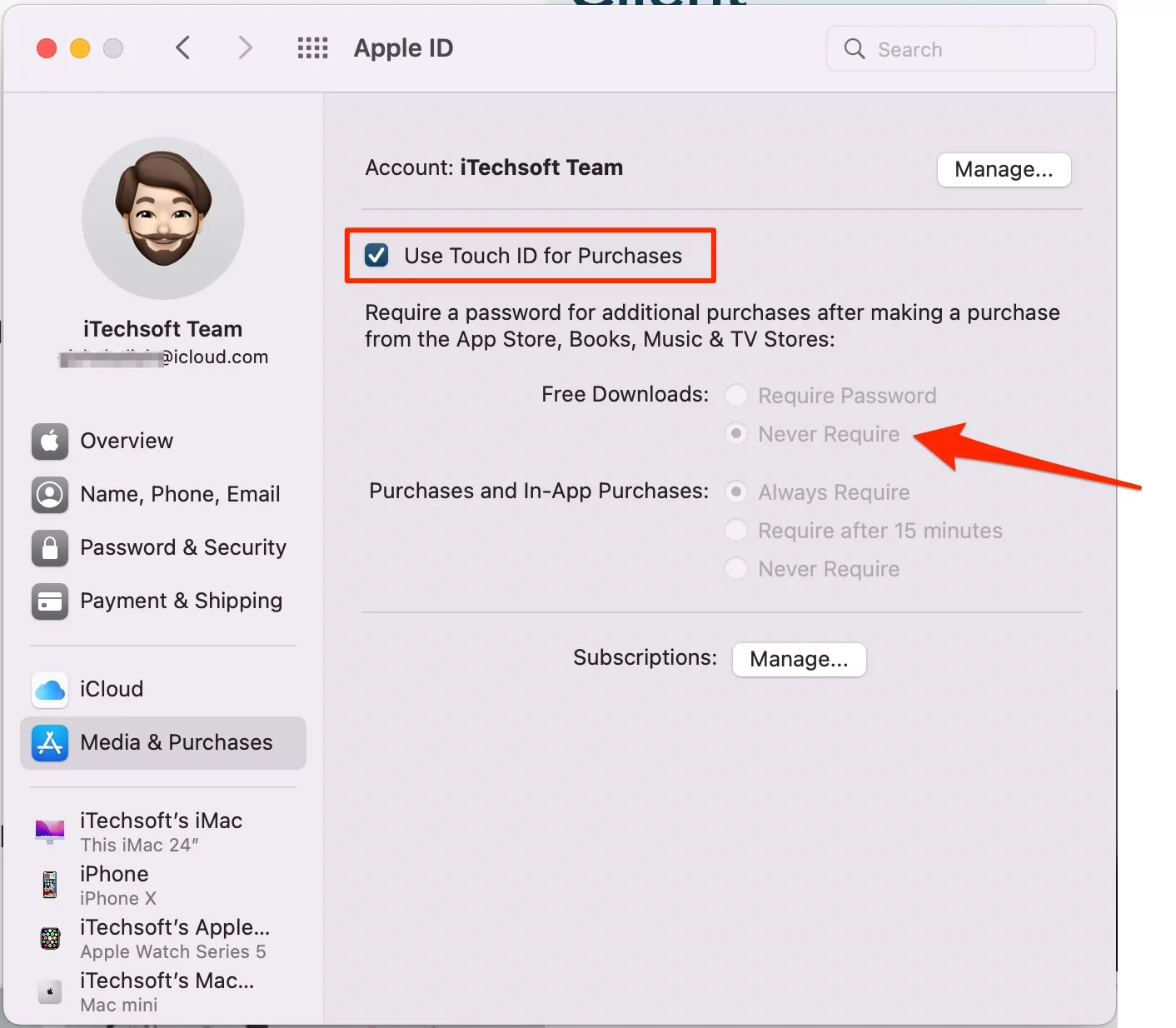 использовать-touch-id-for-app-download-but-disable-apple-id-password-for-free-apps-copy
использовать-touch-id-for-app-download-but-disable-apple-id-password-for-free-apps-copy
4. Вот и все.
Теперь вы можете загрузить новое бесплатное приложение, приобрести платное приложение или совершить покупку в приложении.
Могу ли я загрузить платное приложение на Mac с помощью Touch ID?
Да, мы можем загружать платные приложения или подписки на покупку в приложении, используя аутентификацию по отпечатку пальца Touch ID. Убедитесь, что Touch ID настроен правильно и включен для мультимедиа и покупок.
Чтобы настроить Touch ID: перейдите к логотипу Apple > «Системные настройки» > «Touch ID» > «Добавить Touch ID, если он не добавлен», нажмите «+» «Добавить отпечаток пальца» и обязательно включите «iTunes Store, App Store и Apple Books». .
Теперь управляйте Touch ID для покупки приложений в App Store,
1. Перейдите к логотипу Apple в верхнем меню Mac > «Системные настройки».
2. Нажмите на Apple ID> Выберите «Медиа и покупки».
3. Снимите флажок «Использовать Touch ID для покупок».
4. Вот и все.
Могу ли я загрузить Paid на Mac без пароля Apple ID и Touch ID?
Да, это также можно сделать, отключив все функции безопасности для магазина приложений Mac. выполните следующие шаги,
1. Перейдите к логотипу Apple в верхнем меню Mac > «Системные настройки».
2. Затем нажмите «Apple ID» > «Выбрать медиа и покупки».
3. Теперь снимите флажок «Использовать Touch ID для покупок» и выберите «Никогда не требовать» для бесплатных загрузок, выберите «Никогда не требовать» для покупок и покупок в приложении.
4. Вот и все.
Читайте также: Загрузите бесплатные приложения из iPhone App Store без пароля Apple ID
Надеюсь, вы нашли все полезные руководства и советы по установке приложений без Apple ID/пароля на Mac.






